
Win11正式發(fā)布已經(jīng)有一段時(shí)間了,,很多用戶對其操作并不熟悉,。比如如何在Win11上禁用鎖屏?針對這個(gè)問題,下面小編會(huì)給你一個(gè)很好的回答,。
首先,,我們將通過以下步驟通過組策略查看禁用鎖定屏幕:
單擊開始按鈕或按Windows鍵并鍵入gpedit,然后單擊頂部的第一個(gè)結(jié)果,。
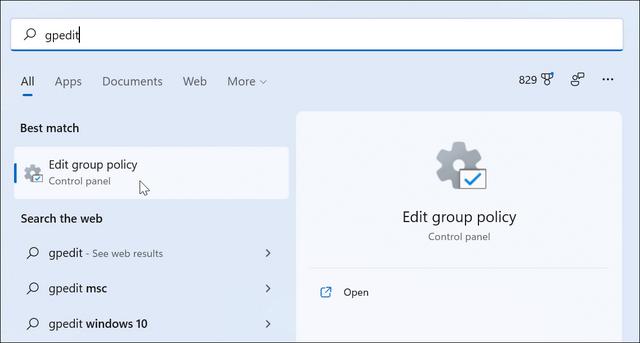
當(dāng)本地組策略編輯器打開時(shí),,導(dǎo)航到以下路徑:
計(jì)算機(jī)配置、管理模板和控制面板的個(gè)性化
接下來,,雙擊以不顯示鎖定屏幕,。

出現(xiàn)策略屏幕時(shí),單擊啟用選項(xiàng),,然后單擊屏幕底部的應(yīng)用和確定,。
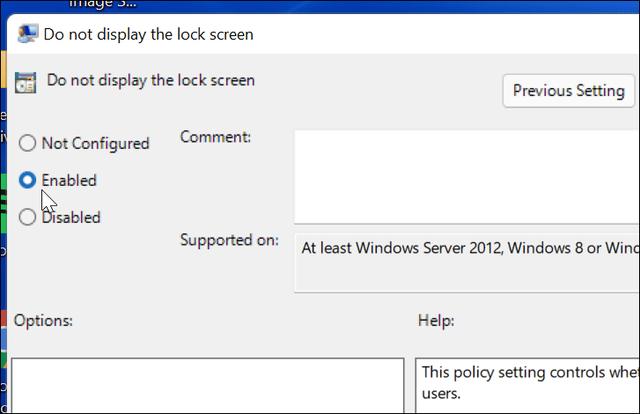
完成后,退出本地組策略編輯器并重新啟動(dòng)電腦,。
電腦重啟后直接進(jìn)入登錄界面,,不再顯示鎖屏界面。同樣,,這只適用于Windows 11 Pro(或更高版本),。
如何在Windows 11上通過注冊表禁用鎖屏
如果運(yùn)行的是Windows 11專業(yè)版、教育版或商業(yè)版,,也可以通過修改注冊表來禁用鎖屏,。
重要提示:修改注冊表不適合膽小的人。如果輸入值不正確,,可能會(huì)導(dǎo)致系統(tǒng)變得不穩(wěn)定或完全停止工作,。在繼續(xù)之前,請手動(dòng)備份注冊表,,創(chuàng)建系統(tǒng)還原點(diǎn),,進(jìn)行完整系統(tǒng)備份,或者同時(shí)執(zhí)行這三項(xiàng)操作,。如果出現(xiàn)問題,,您可以使用這些方法之一來恢復(fù)您的計(jì)算機(jī)。
要使用Windows 11上的注冊表禁用鎖定屏幕,,請執(zhí)行以下操作:
單擊開始按鈕或按Windows鍵,,鍵入regedit,然后單擊頂部的結(jié)果,。
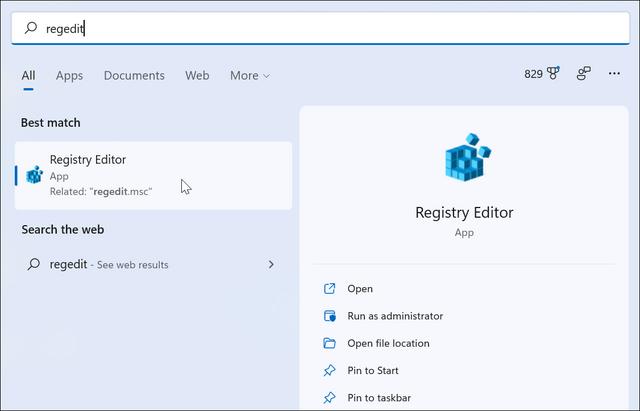
注冊表編輯器打開后,,瀏覽到以下路徑請注意,您可以將其復(fù)制并粘貼到頂部的注冊表編輯器欄中:
HKEY _本地_機(jī)器軟件策略
現(xiàn)在,,右鍵單擊左邊的Windows鍵并選擇“新建”鍵,。
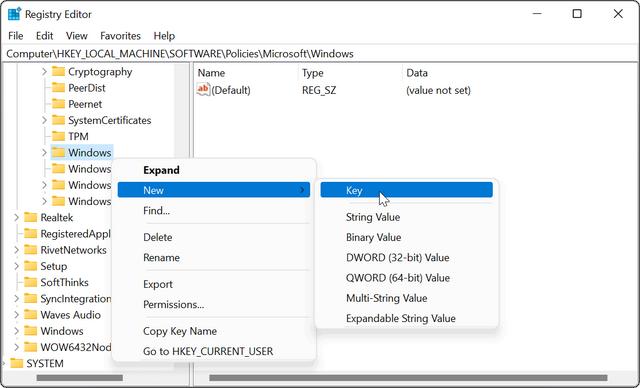
將新鍵命名為Personalization,然后按Enter鍵。
接下來,,右鍵單擊剛剛創(chuàng)建的個(gè)性化密鑰并選擇New“dword(32位)value”,。
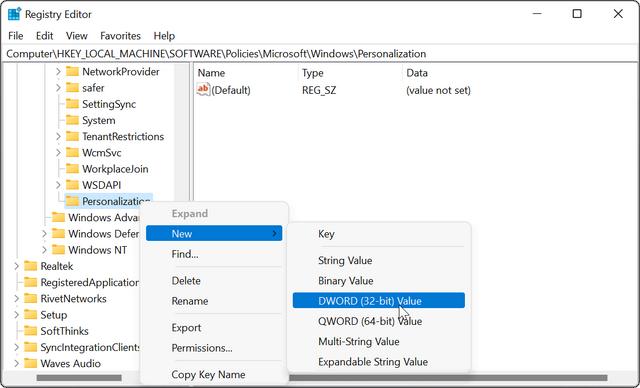
將DWORD值命名為Nolockscreen,然后按鍵盤上的Enter鍵,。
雙擊您創(chuàng)建的Nolockscreen鍵,,并在單擊OK之前為其提供值數(shù)據(jù)1。
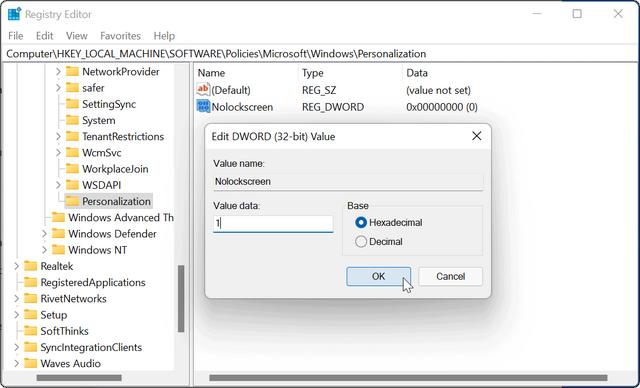
準(zhǔn)備就緒后,,退出注冊表編輯器并重啟電腦,。如果您在計(jì)算機(jī)重新啟動(dòng)時(shí)正確執(zhí)行這些步驟,鎖定屏幕將被跳過,,您將只看到登錄屏幕,。
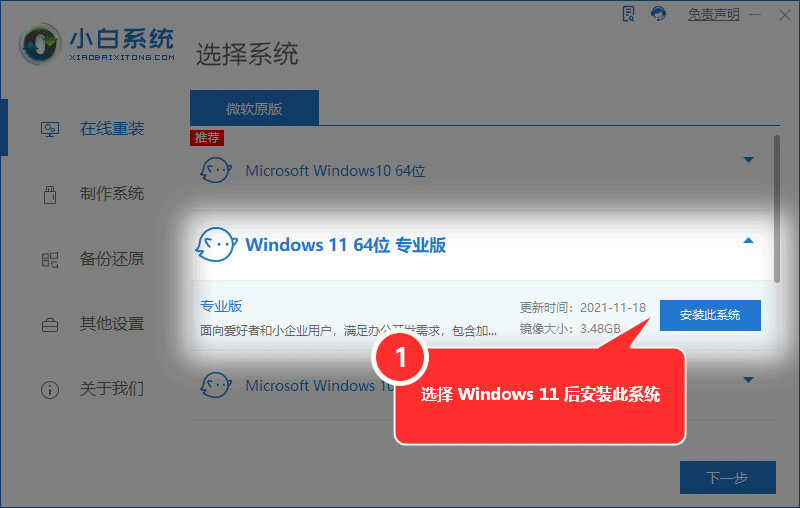
官方微信
TOP